百度手机输入法怎么打罗马数字 百度输入法输入罗马字符教程
人气:6
2024-08-27 12:07:26
百度手机输入法怎么打罗马数字 百度输入法输入罗马字符教程,赶快一起来看看吧。
找到符号页面
手机找到百度输入法,选择符号,并打开。如图。

找到序号页面
打开符号页面后,在左侧菜单栏中找到序号选项,选择打开。如图。

输入罗马字符
打开序号页面后,滑动选项至*底部,找到罗马字符,选择输入即可。如图。

以上就是小编整理的百度手机输入法怎么打罗马数字 百度输入法输入罗马字符教程的全部内容,想要了解更多的手机游戏攻略或者软件教程,可以关注本站,每天都会实时更新一些有价值的内容,希望大家喜欢。
《百度输入法》怎么语音输入
百度输入法不仅可以快速打字输入,而且软件还支持语音输入功能,非常适合打字慢和不会打字的朋友们来使用,不知道怎么操作的话,下面一起来看看百度输入法设置语音输入方法教程吧,希望对你有所帮助。
百度输入法语音输入方法说明
第一步:点击界面中的【百度输入法】APP,等待界面跳转

第二步:点击界面中的【输入设置】选项,等待界面跳转
最后:选择界面中的【语音输入】选项,即可完成操作。

《百度输入法》怎么关闭单字在前
百度输入法是一款智能输入法工具,那么百度输入法怎么关闭单字在前呢?接下来就为大家带来了百度输入法关闭单字在前的操作教程,有需要的网友千万不要错过哦。

百度输入法关闭单字在前教程
1、进入百度输入法我的界面,点击设置进入。
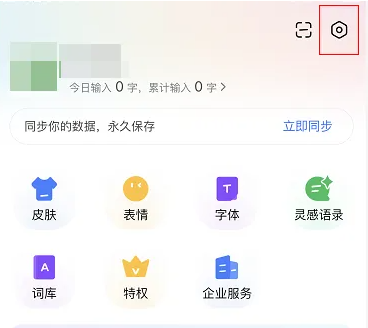
2、在设置界面,打开输入设置进入。
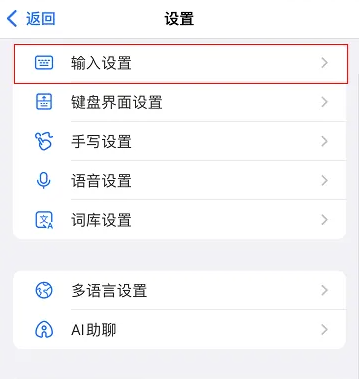
3、进入输入设置界面,点击词语联想进入。
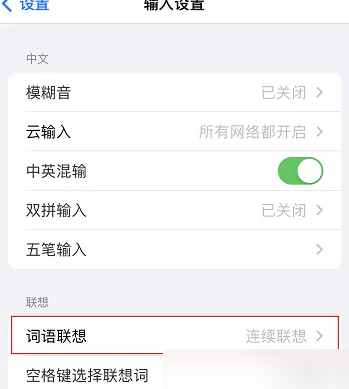
4、在词语联想界面,勾选关闭联想即可。
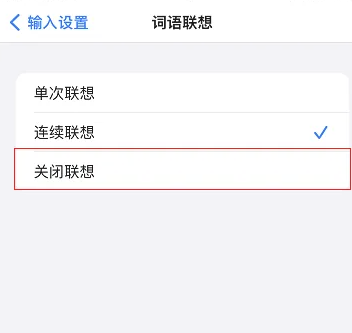
相关文章
-
《百度输入法》怎么设置两种输入法
10-30
-
-
怎样在《百度输入法》上设置纯五笔模式
09-23
-
《百度输入法》怎么恢复默认键盘
03-25
-
-
《百度输入法》怎么输入繁体字
10-16








